Ez a cikk elmagyarázza a Viber telepítését a Linux operációs rendszerbe. Az ebben a cikkben leírt parancsokat és eljárásokat az Ubuntu 20 futtatta.04.
Ne feledje, hogy a Viber telepítéséhez root felhasználónak vagy bármilyen Sudo jogosultsággal rendelkező felhasználónak kell lennie.
A Viber program telepítéséhez a Terminal parancssori alkalmazást fogjuk használni. A terminál parancssori megnyitásához használja a Ctrl + Alt + T billentyűparancsot.
Telepítse a Viber használatát .deb Csomag
A Viber elérhető .deb csomag a Viber hivatalos weboldaláról. Ezt letöltheti .deb csomagot, és telepítse a Terminal alkalmazás wget parancsával, az alábbiak szerint:
Telepítse a letöltött csomagot a következő paranccsal: sudo:
$ sudo dpkg -i viber.deb
A Viber telepítése közben a következő hibát kaptam a következő üzenettel: „A függőségi problémák megakadályozzák a viber konfigurálását.”
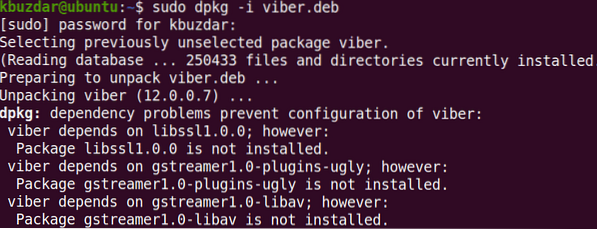
Megoldás: Ha a fenti hibát kapja, a hiányzó libssl1 paranccsal.0.0, gstreamer1.0-plugins-csúnya és gstreamer1.0-libav, a hiányzó függőségek telepítésével megoldhatja ezt a problémát.
Ezen függőségek telepítéséhez futtassa a következő parancsokat a Terminálban:
$ wget> http: // archívum.ubuntu.com / ubuntu / pool / main / o / openssl1.0 / libssl1.0.0_1.0.2n1ubuntu5.3_amd64.deb
$ sudo dpkg -i libssl1.0.0_1.0.2n-1ubuntu5.3_amd64.deb
$ sudo apt-get install gstreamer1.0-plugins-csúnya
Távolítsa el a Viber után .deb Telepítés
Ha a Viber telepítése a .deb csomag, futtassa a következő parancsot a Terminalban a Viber eltávolításához:
$ sudo apt remove viberTelepítse a Viber-et a Snap Package segítségével
A Viber snap csomagként is kapható. A Snap az összes szükséges függőséggel és könyvtárral együtt csomagolt alkalmazás. Bármely snap csomag telepítéséhez telepítenie kell a snapot a rendszerére. Az Ubuntu 16-ban.04 és újabb verziókban a snap már telepítve van. Abban az esetben, ha ez a csomag hiányzik a rendszeréből, telepítheti a snap csomagot a következő paranccsal a Terminálban:
$ sudo apt install snapdA Viber snap csomag telepítéséhez egyszerűen írja be a következő parancsot a Terminálba:
$ sudo snap install viber-unofficial
A fenti kimenet azt mutatja, hogy a Viber alkalmazást sikeresen telepítették a rendszerre.
Távolítsa el a Viber-t azonnali telepítés után
Ha a Viber telepítése a snap csomag használatával történt, a Viber eltávolításához futtassa a következő parancsot a Terminálban
$ sudo snap remove viber-unofficialIndítsa el a Viber-t
A Viber alkalmazás telepítése után elindíthatja a programot a Tevékenységek fülön keresztül keresve. Lépjen a Tevékenységek fülre, vagy nyomja meg a szuper billentyűt (a Windows vagy az Apple billentyűt) a billentyűzeten, és gépelje be viber a megjelenő keresősávban. Amikor megjelenik a Viber ikon, kattintson az ikonra a program indításához.
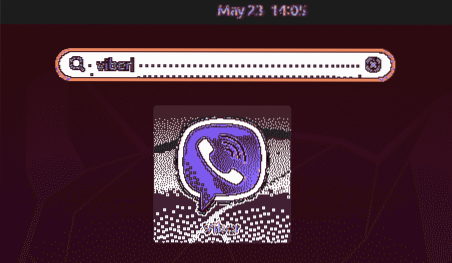
A következő ablak jelenik meg a rendszerén, amikor a Viber telepítés után először elindul. A képernyőn megjelenő utasítások segítségével könnyedén használhatja a Viber-t az Ubuntu rendszerén.
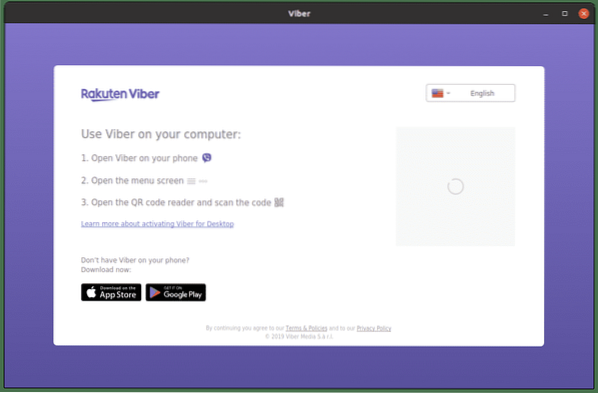
Ennyit jelent a Viber telepítéséről az Ubuntu 20-ra.04. Megbeszéltük a Viber telepítését mind a .deb és a snap csomag Linuxon. Megoldottunk egy gyakori hibát is, amellyel egyes felhasználók a Viber telepítése során találkoznak. Remélem, hogy most könnyedén telepítheti a Viber problémákat.
 Phenquestions
Phenquestions


